Para configurar tu email en Outlook 365, sigue estos pasos a continuación.
Para configurar una cuenta de email, primero debes haber tenido que crearla. ¿Cómo crear una cuenta de email?
Cómo se configura tu email en Outlook 365
- Una vez que abras Outlook, ve a Herramientas > Cuentas.
- Dentro de ese menú persiona el botón "+" > Agregar una cuenta...
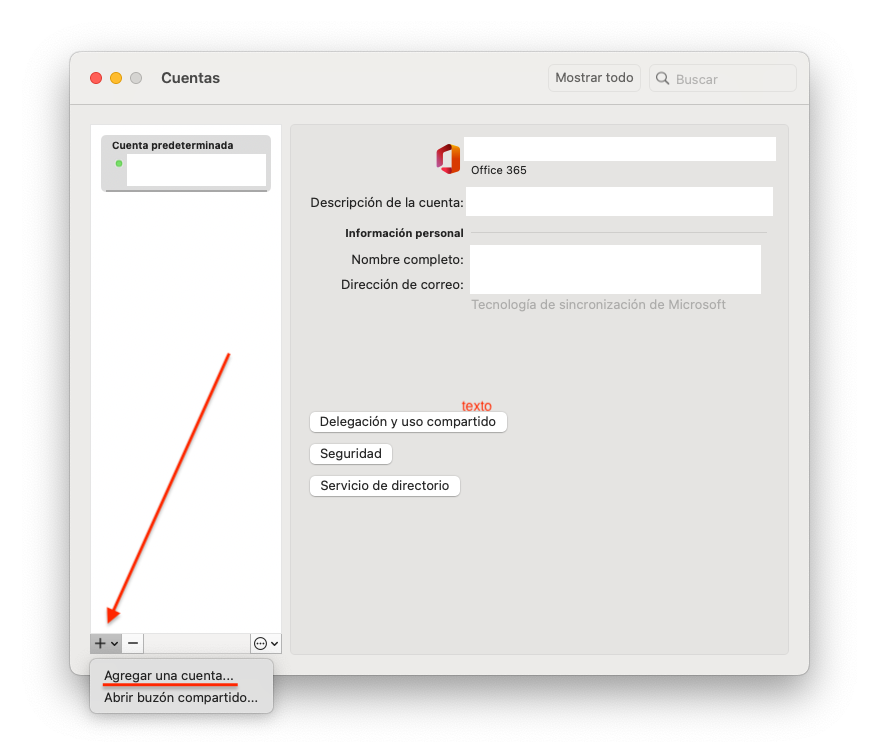
- Completa con tu dirección de correo y presiona "Continuar".
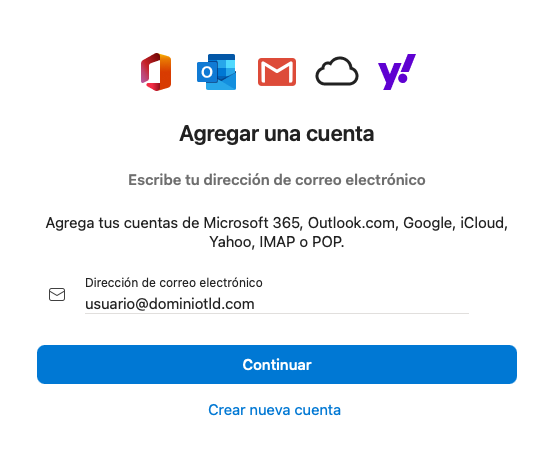
- Habrá detectado tu cuenta como "IMAP". Sin embargo, antes de avanzar, debes activar la opción "Mostrar Configuración avanzada":
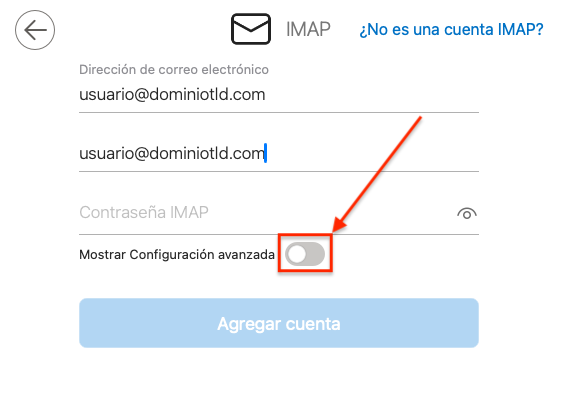
- Introduce la contraseña de tu cuenta de correo, tanto en "Contraseña IMAP" como en "Contraseña SMTP". También introduce la misma dirección de correo en "Nombre de usuario SMTP". Los demás datos déjalos como vienen completados.
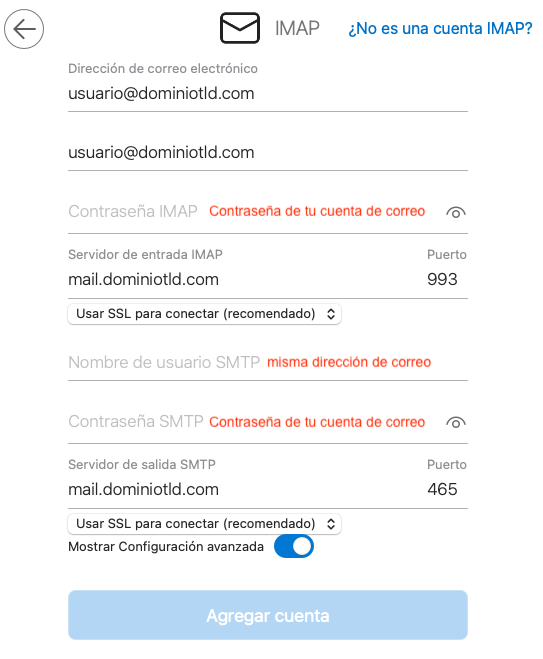
- Una vez completados todos los datos, presiona "Agregar cuenta"
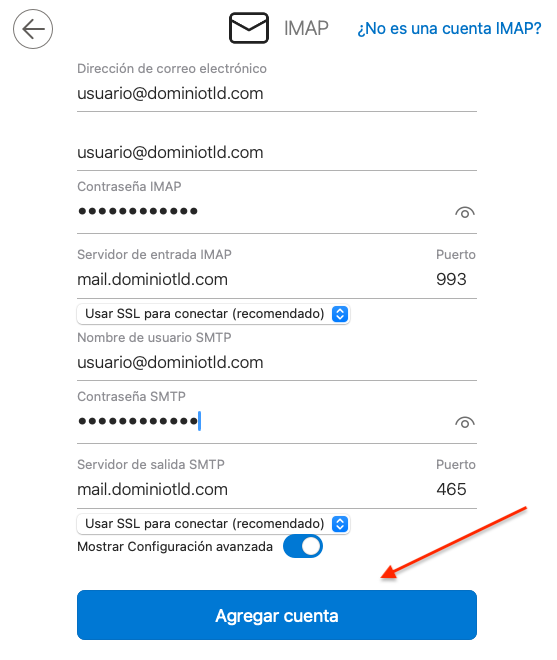
- Outlook 365 te confirmará que se agregó correctamente tu cuenta. Puedes seleccionar un perfil para organizar tu nueva cuenta, o presionar directamente "Omitir por ahora" para continuar.
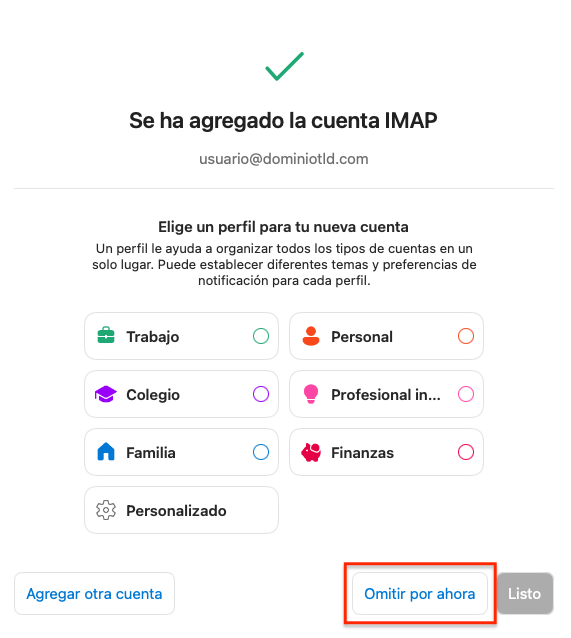
- Una vez agregada la cuenta, volverás a la ventana de las Cuentas de Outlook 365. Aquí podrás cambiar el "Full Name", que será el campo "De" que contiene tu nombre cuando envías correos desde Outlook 365.
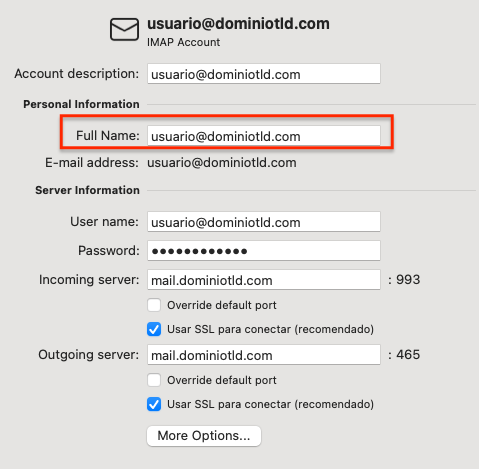
- ¡Listo! Tu cuenta de correo habrá quedado configurada correctamente en tu Outlook 365 y ya puedes enviar y recibir e-mails.